Kako isključiti pristup kameri i mikrofonu u Safariju na iPhoneu 7
Aplikacije na vašem iPhoneu općenito postoje odvojeno jedna od druge. Ako jednoj aplikaciji treba neka druga aplikacija, kao što je web mjesto za dijeljenje slika na društvenim mrežama kojemu treba pristup vašoj kameri, tada će ta aplikacija zatražiti taj pristup kada je instalirate ili kada pokušate i upotrijebite tu značajku.
Neke bi zadane aplikacije na vašem iPhoneu mogle imati pristup drugim zadanim aplikacijama omogućenim u pokušaju da vam omoguće upotrebu tih aplikacija kako su predviđene. Veći dio tog pristupa može se onemogućiti, uključujući Safari pristup vašoj kameri i mikrofonu. Naš donji vodič će vam pokazati gdje možete pronaći i isključiti ovu postavku ako želite spriječiti Safari da koristi te značajke.
Kako onemogućiti pristup kameru i mikrofonu Safarija u iOS-u 11
Koraci u ovom članku izvedeni su na iPhoneu 7 Plus u iOS 11.2.2. Ispunjavanjem ovih koraka isključit ćete postavku u Safariju koja mu omogućava pristup vašoj kameri i mikrofonu. Ako kasnije odlučite da želite koristiti ovu značajku, možete se vratiti u ovaj izbornik i ponovo ga omogućiti.
1. korak: otvorite aplikaciju Postavke .

2. korak: Pomaknite se prema dolje i odaberite opciju Safari .
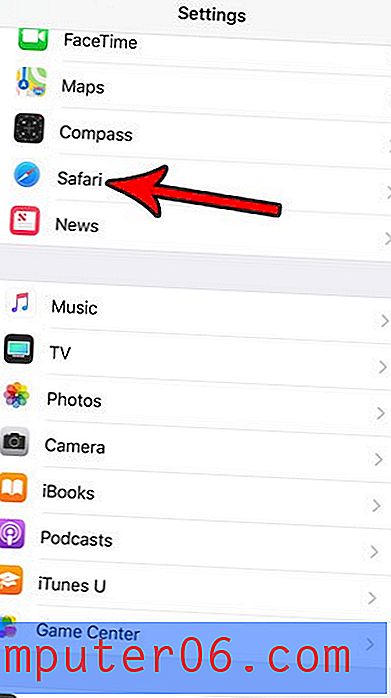
Korak 3: Dodirnite gumb s desne strane Pristup fotoaparata i mikrofona da biste ga isključili. Postavka je onemogućena kad nema zelene sjene oko gumba. Isključio sam to na slici ispod.
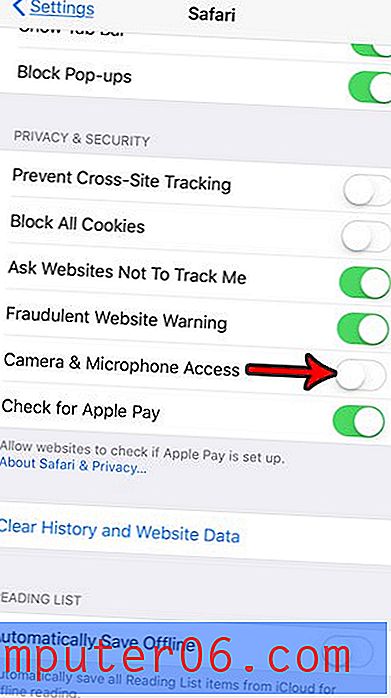
Vaš iPhone ima još jedan izbornik na kojem možete vidjeti koje aplikacije na vašem uređaju imaju pristup nekim drugim vašim aplikacijama. Saznajte kako vidjeti koje iPhone aplikacije imaju pristup vašim kontaktima, što će vam pokazati gdje možete pronaći izbornik koji sadrži podatke o tome koje aplikacije imaju pristup kojim drugim aplikacijama na vašem iPhoneu.



